标题:"腾达(Tenda)AC5路由器怎么设置?"的相关路由器教程资料分享。- 【WiFi之家网】编辑整理。
在本文中,将给大家详细介绍,用电脑设置腾达(Tenda)AC5路由器上网的方法。
新买的、恢复出厂设置后的腾达AC5路由器,用电脑设置上网的时候,建议按照下面步骤操作:
正确连接路由器
设置电脑IP地址
设置路由器上网
检查设置是否成功
重要提示:
(1)、部分用户反馈说家里没有电脑,可不可以用手机来设置。答案是肯定的,腾达AC5路由器是可以用手机来设置上网的,具体的操作步骤,请阅读下面的教程:
腾达(Tenda)AC5用手机怎么设置?
(2)、对于已经设置过的路由器,建议先把它恢复出厂设置,然后再按照本文的方法设置上网。如果不清楚恢复出厂设置的操作步骤,可以查阅下面的教程:
腾达(Tenda)AC5怎么恢复出厂设置?
(3)、如果你的腾达AC5路由器上网正常,只是想要重新设置Wi-Fi名称、Wi-Fi密码;那么,你应该阅读下面的这篇教程:
腾达(Tenda)AC5路由器密码怎么设置?

第一步、正确连接路由器
腾达AC5路由器上有1个WAN接口,还有编号为1、2、3的共3个LAN接口,请按照下面的方式连接:
1、准备一根网线,网线一头连接光猫/宽带猫的网口(LAN口),另一头连接到路由器的WAN接口。
注意问题:
如果你家的宽带没有用到猫,需要把入户的宽带网线,插在路由器的WAN接口。

2、电脑用网线,连接到路由器1、2、3接口中任意一个即可,如下图所示。

重要提示:
此时电脑不能上网,是正常现象,不会影响到对路由器的设置。因为在设置路由器上网时,并不需要电脑可以上网的,只要电脑连接到路由器的LAN接口,就可以进行设置。
第二步、设置电脑IP地址
各位新手、小白朋友,鸿哥个人的建议是,把电脑中的IP地址设置成:自动获得,如下图所示。如果不清楚自己电脑IP配置情况,可以根据下面教程中的方法,进行检查和设置。
电脑自动获得ip地址怎么设置?
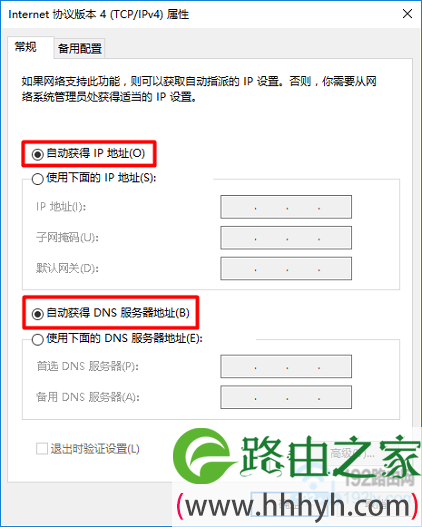
第三步、设置路由器上网
1、在电脑浏览器中输入:tendawifi.com 打开设置页面——>然后点击:马上体验,如下图所示。
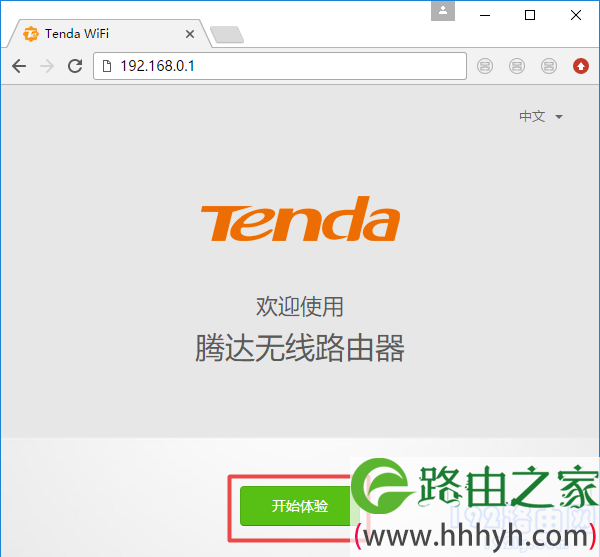
易错点:
部分用户在浏览器中输入:tendawifi.com 后,打不开路由器的设置页面。建议遇到这个问题的用户,先阅读下面的这篇教程,查看解决办法。
tendawifi.com打不开怎么办?
2、此时,路由器会自动检测联网方式,稍微等待几秒,根据检测的结果,设置对应的上网参数。
(1)、如果系统检测到连接方式为:宽带连接 ,需要在页面中填写:宽带账号、宽带密码——>然后点击“下一步”,如下图所示。
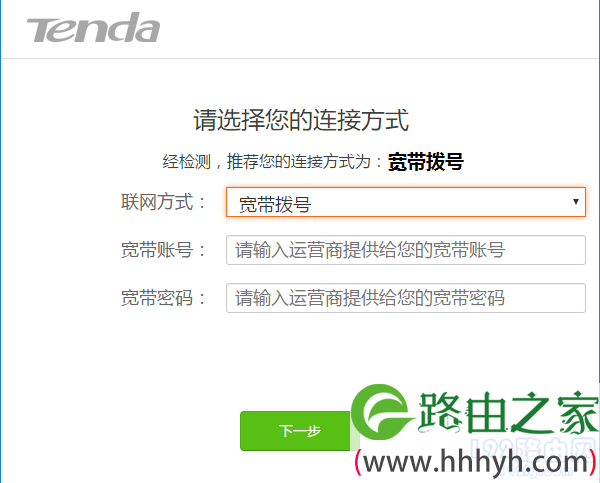
温馨提示:
宽带账号、宽带密码一定要填写正确,如果填写错误,设置后路由器无法上网。如果不记得宽带账号、宽带密码了,请拨打宽带客服电话进行查询。
(2)、如果检测到连接方式为:动态IP——>直接点击页面中的“下一步”就可以了,不需要设置任何的上网参数,如下图所示。
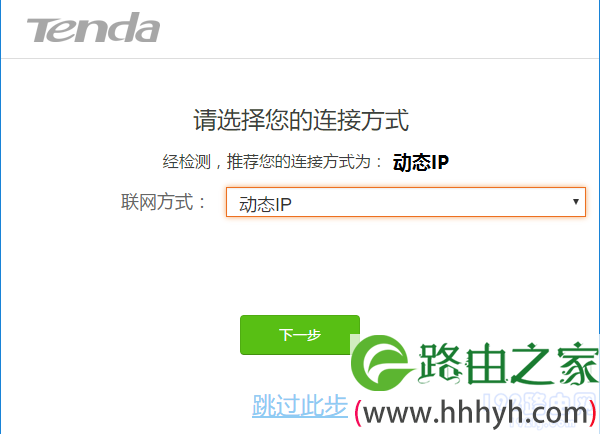
(3)、如果检测到连接方式为:静态IP——>需要在页面中填写:IP地址、子网掩码、网关、首选DNS服务器、备用DNS服务器,如下图所示。
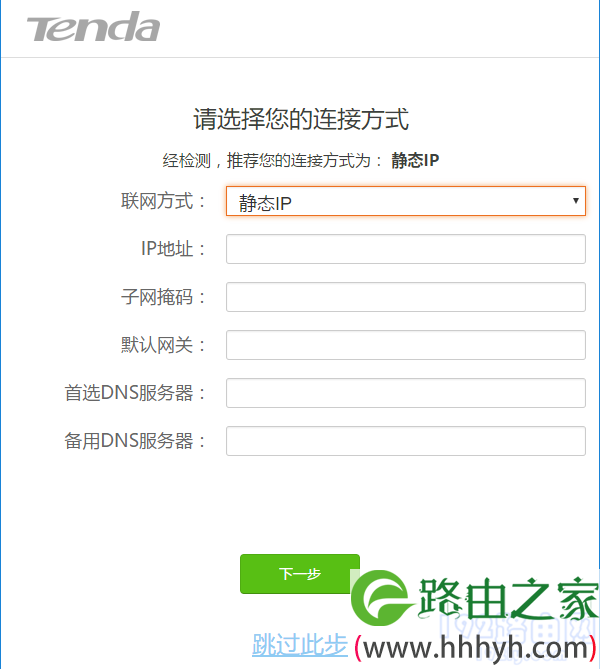
3、在 无线设置 的页面中,大家自定义设置路由器的 Wi-Fi名称、Wi-Fi密码 和 登录密码(管理员密码),如下图所示。
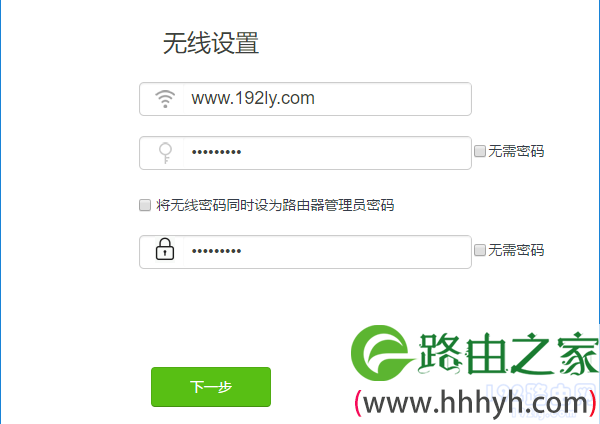
注意问题:
为了便于记忆,建议大家直接勾选 “将无线密码同时设为路由器管理员密码” 选项,把无线密码作为路由器的登录密码(管理员密码),如下图所示。
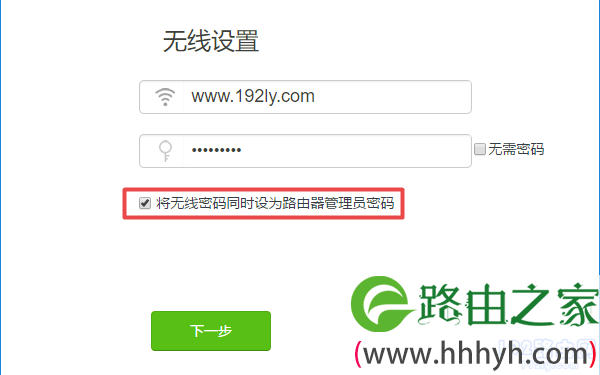
4、此时,上网设置就完成了,页面中会给出一些参数信息,如下图所示。
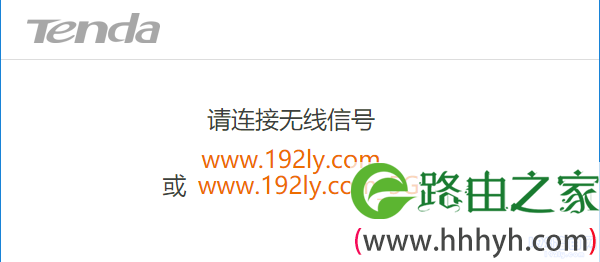
第四步、检查设置是否成功
1、最简单的一种检查方法就是,在浏览器中打开任意一个网址(如:www.baidu.com、www.192ly.com、www.taobao.com),看是否可以浏览网页了,从而判断路由器的设置是否成功。
2、另外,还可以登录到路由器的设置页面,在 外网设置 这个选项下,查看路由器的联网状态信息,从而判断路由器是否可以上网,具体的操作步骤如下:
(1)、重新再浏览器中输入:tendawifi.com 打开登录界面——>然后输入:登录密码,可以重新登录到腾达AC5这个路由器的设置界面。
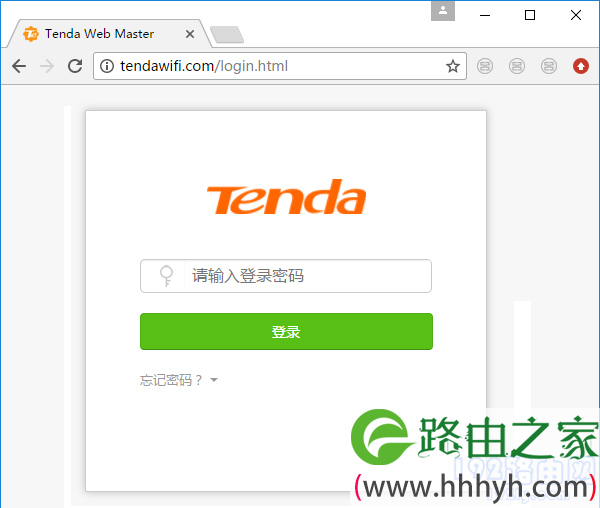
(2)、在设置页面中点击 “外网设置” 选项打开 ——> 然后查看右侧的:联网状态 ,来判断路由器是否可以上网了。
如果页面中显示:已联网,您可以上网了 ,如下图所示;说明路由器设置成功,可以正常使用了。
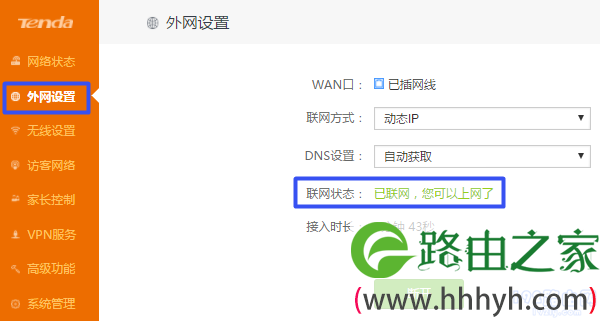
如果页面中显示:联网失败 或者 未连接 ,如下图所示;这就很明显了,说明你的路由器现在是无法上网的,需要检查相关设置步骤,也可以参考下面的教程。
腾达路由器连不上网怎么办?
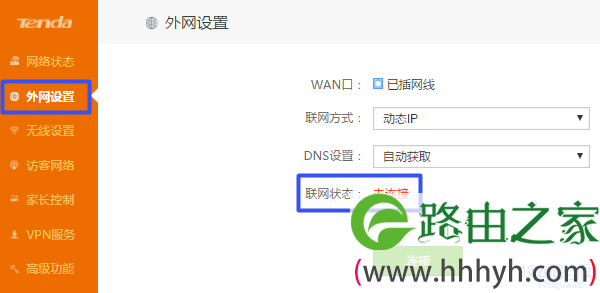
以上就是关于“腾达(Tenda)AC5路由器怎么设置?”的教程!
原创文章,作者:路由器,如若转载,请注明出处:https://www.224m.com/84020.html


